ppt壓縮圖片的方法
時間:2023-02-23 11:43:33作者:極光下載站人氣:111
很多小伙伴都喜歡使用PPT程序來制作幻燈片,因為PPT中的功能十分的豐富,我們可以根據自己的需要給幻燈片添加流程圖、圖表、文本框以及圖片等各種內容。除了這些功能之外,我們還可以對幻燈片中插入的圖片進行壓縮操作。在PPT中,我們選中插入的圖片,然后在圖片格式的子工具欄中我們就能找到“壓縮圖片”工具,點擊該工具,然后在彈框中我們可以選擇壓縮選項,還可以選擇圖片的分辨率,設置好之后點擊確定選項就完成對圖片的壓縮了。有的小伙伴可能不清楚具體的操作方法,接下來小編就來和大家分享一下ppt壓縮圖片的方法。
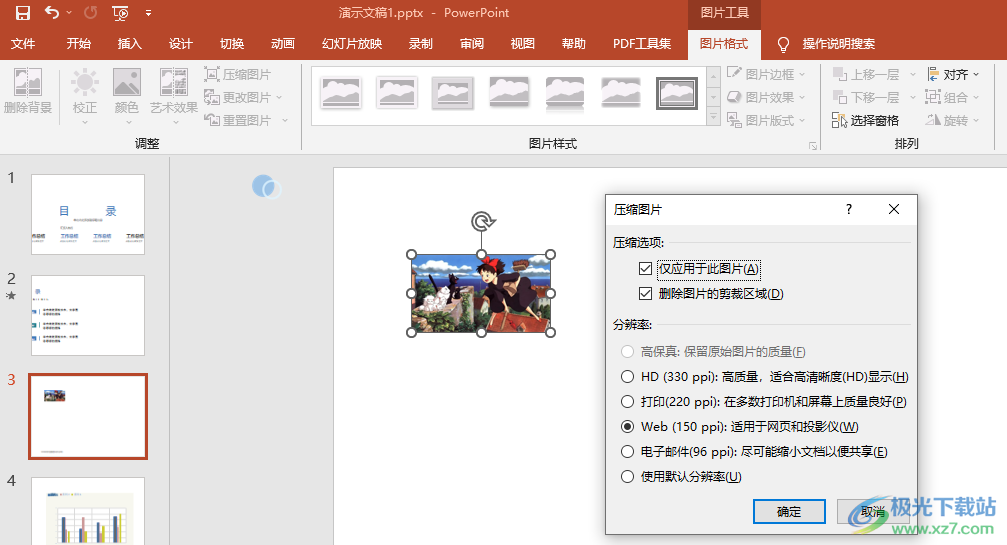
方法步驟
1、第一步,我們先找到一個幻燈片文檔,然后右鍵單擊該文檔,接著在打開方式處點擊選擇“powerpoint”選項
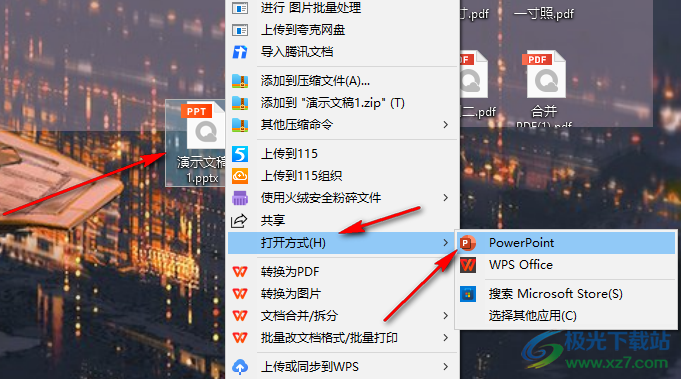
2、第二步,進入PPT頁面之后,我們先點擊“插入”工具,然后在子工具欄中找到“圖片”選項,選擇“此設備”
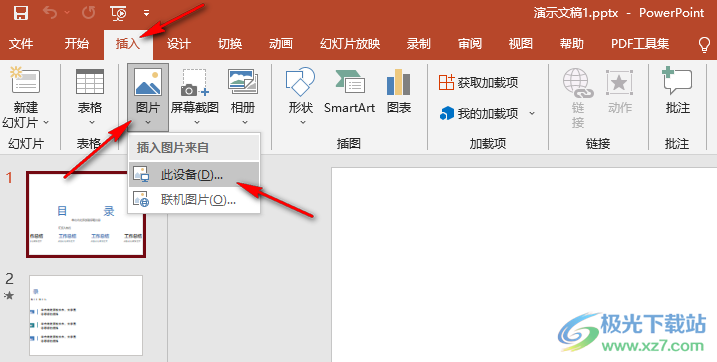
3、第三步,進入文件夾頁面之后,我們在該頁面中找到自己需要的圖片然后點擊“插入”選項
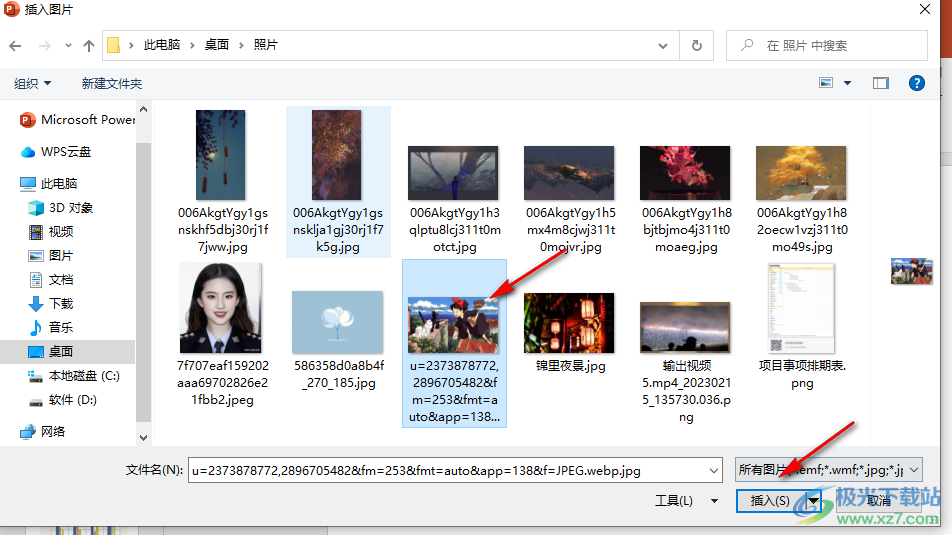
4、第四步,插入圖片之后,我們先點擊圖片再點擊工具欄中的“圖片格式”,然后在工具欄中找到“壓縮圖片”選項,打開該選項
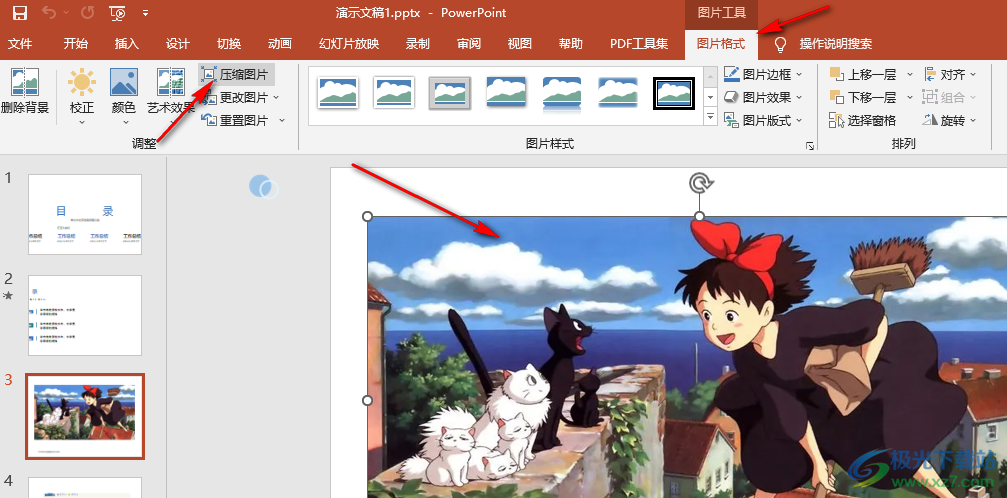
5、第五步,打開壓縮圖片選項之后,我們在彈框中將自己需要的壓縮選項進行勾選,默認是全都勾選,然后點擊“確定”選項即可
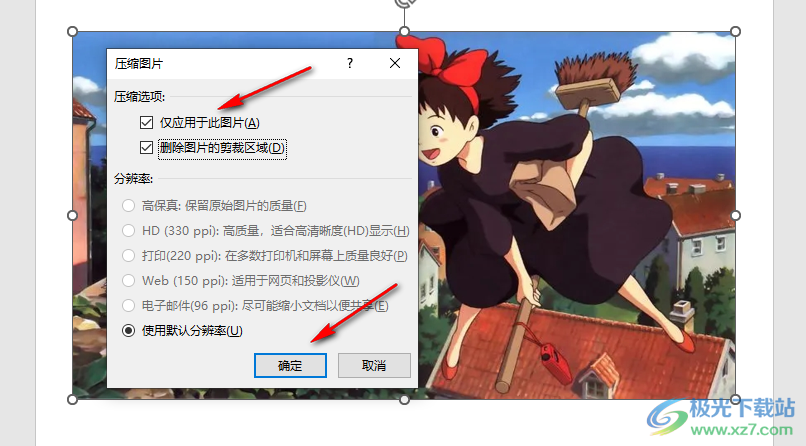
6、第六步,如果我們想要在壓縮圖片時對圖片分辨率有更多的選擇,我們需要先將圖片進行縮小,然后再點擊壓縮圖片選項,此時在壓縮圖片頁面中我們就可以選擇自己需要的圖片分辨率了
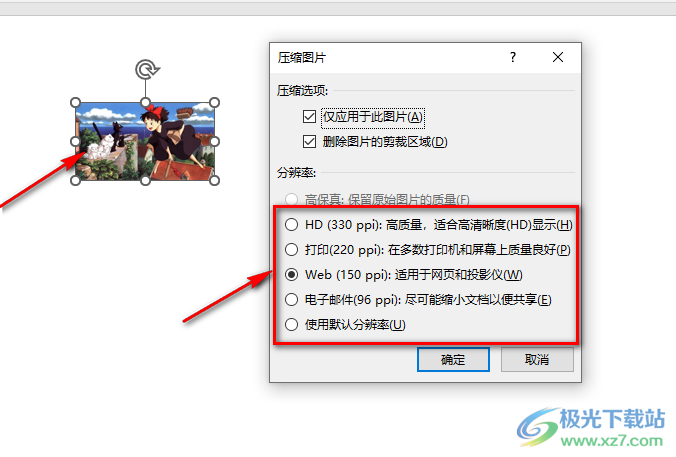
以上就是小編整理總結出的關于ppt壓縮圖片的方法,我們在PPT中插入一張圖片,然后點擊圖片再點擊“圖片格式”工具,接著在圖片格式的子工具欄中打開壓縮圖片工具,再在彈框中選擇好壓縮選項與分辨率,最后點擊“確定”選項即可,感興趣的小伙伴快去試試吧。

大小:60.68 MB版本:1.1.2.0環境:WinXP, Win7, Win10
- 進入下載
相關推薦
相關下載
熱門閱覽
- 1百度網盤分享密碼暴力破解方法,怎么破解百度網盤加密鏈接
- 2keyshot6破解安裝步驟-keyshot6破解安裝教程
- 3apktool手機版使用教程-apktool使用方法
- 4mac版steam怎么設置中文 steam mac版設置中文教程
- 5抖音推薦怎么設置頁面?抖音推薦界面重新設置教程
- 6電腦怎么開啟VT 如何開啟VT的詳細教程!
- 7掌上英雄聯盟怎么注銷賬號?掌上英雄聯盟怎么退出登錄
- 8rar文件怎么打開?如何打開rar格式文件
- 9掌上wegame怎么查別人戰績?掌上wegame怎么看別人英雄聯盟戰績
- 10qq郵箱格式怎么寫?qq郵箱格式是什么樣的以及注冊英文郵箱的方法
- 11怎么安裝會聲會影x7?會聲會影x7安裝教程
- 12Word文檔中輕松實現兩行對齊?word文檔兩行文字怎么對齊?
網友評論